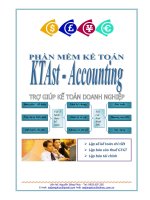Hướng dẫn sử dụng phần mềm kế toán MISA-SME phiên bản 7.9 part 9 ppt
Bạn đang xem bản rút gọn của tài liệu. Xem và tải ngay bản đầy đủ của tài liệu tại đây (623.45 KB, 25 trang )
Phân hệ Thuế
201
8. PHÂN HỆ THUẾ
Phân hệ thuế trong MISA-SME 7.9 cho phép hạch toán nhiều loại thuế:
Thuế giá trị gia tăng, thuế thu nhập, thuế tiêu thụ đặc biệt, thuế nhập
khẩu đồng thời theo dõi tất cả các phát sinh về thuế. Không chỉ dừng
lại ở việc tự động lập bảng kê thuế đầu vào, đầu ra, MISA-SME 7.9 còn
cung cấp các sổ chi tiết theo dõi thuế: số thuế GTGT được hoàn lại, được
miễn giảm, sổ chi tiết thuế phải nộp theo từng loại thuế.
Quy trình tác nghiệp của phân hệ thuế.
Hướng dẫn sử dụng MISA-SME 7.9
202
8.1 Thuế đầu vào
Cho phép tập hợp các chứng từ liên quan đến thuế đầu vào đã nhập và
lập bảng kê thuế GTGT đầu vào.
Chức năng này đã được trình bày chi tiết trong Phần 2. Phân hệ Mua
hàng\1.6 Thuế đầu vào.
8.2 Thuế đầu ra
Cho phép tập hợp các chứng từ liên quan đến thuế đầu ra đã nhập và lập
bảng kê thuế GTGT đầu ra.
Chức năng này đã được trình bày chi tiết trong Phần 1. Phân hệ Bán
hàng\ 1.11 Thuế đầu ra.
8.3 Khấu trừ thuế
Chức năng
Lập chứng từ khấu trừ thuế GTGT đầu ra với thuế GTGT đầu vào
Cách thao tác
– Vào menu Nghiệp vụ\Thuế\Khấu trừ thuế
– Nhập các thông tin liên quan (nếu cần)
– Nhấn nút <<Khấu trừ thuế>> chương trình sẽ tự động sinh ra chứng
từ khấu trừ thuế trong phần Chứng từ nghiệp vụ khác.
8.4 Nộp thuế
Cho phép lựa chọn để thanh toán các khoản thuế, bảo hiểm phải nộp, sau
Phân hệ Thuế
203
đó phần mềm sẽ tự động sinh ra chứng từ nộp thuế.
Chức năng này đã được trình bày chi tiết trong Phần 6. Phân hệ trả
lương\ 6.5. Thanh toán bảo hiểm, thuế.
8.5 Kê khai thuế
Tự động lập và in Tờ khai thuế GTGT căn cứ vào Bảng kê thuế đầu vào
và Bảng kê thuế đầu ra đã lập.
8.6 Các khoản thuế
Chức năng
Cho phép hiển thị các khoản thuế. Người sử dụng có thể thêm mới, sửa
đổi các khoản thuế được sử dụng cho đơn vị.
Cách thao tác
Thêm mới một khoản thuế
– Nhấn nút “Thêm” trên hộp hội thoại
Hướng dẫn sử dụng MISA-SME 7.9
204
Thông tin chi tiết trên hộp hội thoại
Mã Mã khoản thuế
Tên khoản thuế Tên khoản thuế
Tài khoản Các tài khoản thuế
Ghi chú Chú ý về khoản thuế (Nếu có)
Là thuế VAT Xác định khoản thuế này là thuế Giá trị gia tăng
Là thuế bán hàng Xác định khoản thuế này là thuế Bán hàng
Là thuế khấu trừ Xác định khoản thuế này là thuế khấu trừ
Chỉ tiêu trên báo cáo Xác định khoản thuế này liên quan đến chỉ tiêu
nào trên báo cáo tình hình thực hiện n
g
hĩa vụ
với nhà nước?
Đồng ý Cất giữ các thông tin đã nhập
Huỷ bỏ Không cất giữ các thông tin đã nhập
– Nhập Mã khoản, tên khoản, chọn tài khoản.
– Thiết lập các thông tin khác.
– Nhấn nút <<Đồng ý>> để cất giữ các thông tin đã nhập.
Sửa thông tin về khoản thuế
– Chọn khoản thuế cần sửa trong danh sách.
– Nhấn nút “Sửa” trên hộp hội thoại
– Sửa lại các thông tin (Không sửa được mã khoản)
– Nhấn nút <<Đồng ý>> để cất giữ các thông tin đã sửa.
Xoá khoản thuế
– Chọn khoản thuế cần xoá trong danh sách
– Nhấn nút “Xoá” trên hộp hội thoại
Phân hệ Thuế
205
– Xuất hiện cảnh báo xoá, chọn <<Yes>>.
Chỉ xoá được khoản thuế khi khoản thuế này chưa có phát sinh trong các
chứng từ và khai báo liên quan
In danh sách khoản thuế
– Nhấn nút “In” trên hộp hội thoại để in danh sách các khoản thuế đã
khai báo
8.7 Bảng thuế suất
Chức năng
Bảng thuế suất được sử dụng trong phần mua hàng và bán hàng (thuế
suất bán hàng). Mục đích giúp người dùng chỉ chọn một lần là được cả
loại thuế và thuế suất; hạn chế người dùng chỉ sử dụng những mức thuế
suất không hợp lệ (VD: VAT đầu ra không có thuế suất 1%).
Cách thao tác
Thêm mới một mức thuế suất
– Nhấn nút “Thêm” trên hộp hội thoại
Hướng dẫn sử dụng MISA-SME 7.9
206
Thông tin chi tiết trên hộp hội thoại
Mã Mã quy định cho mức thuế suất
Phương pháp tính Bao gồm Ngoài doanh số, Tron
g
doanh số,
Theo lãi gộp
Thuế suất Mức thuế suất
Sử dụng khi bán hàng Xác định mức thuế suất được sử dụn
g
khi bán
hàng
Sử dụng khi mua hàng Xác định mức thuế suất được sử dụn
g
khi mua
hàng
Đồng ý Cất giữ mức thuế suất đang khai báo
Huỷ bỏ Không cất giữ mức thuế suất đang khai báo
– Nhập Mã, chọn phương pháp tính, nhập thuế suất.
– Nhập các thông tin khác.
– Nhấn nút <<Đồng ý>> để cất giữ các thông tin đã nhập.
Sửa thông tin về mức thuế suất
– Chọn loại thuế cần sửa trong danh sách.
– Nhấn nút “Sửa” trên hộp hội thoại
– Sửa lại các thông tin (Không sửa được mã )
– Nhấn nút <<Đồng ý>> để cất giữ các thông tin đã sửa.
Xoá mức thuế suất
Phân hệ Thuế
207
– Chọn mức thuế suất cần xoá trong danh sách
– Nhấn nút “Xoá” trên hộp hội thoại
– Xuất hiện cảnh báo xoá, chọn <<Yes>>.
Chỉ xoá được mức thuế suất khi mức thuế suất này chưa có phát sinh
trong các chứng từ và khai báo liên quan
In danh sách loại thuế
– Nhấn nút “In” trên hộp hội thoại để in danh sách các mức thuế suất
đã khai báo
Phân hệ Giá thành
208
9. PHÂN HỆ GIÁ THÀNH
Phân hệ giá thành gồm một số tính năng hỗ trợ cho người sử dụng trong
việc tập hợp chi phí sản xuất và tính giá thành sản phẩm. Có thể tập hợp
chi phí sản xuất ở 3 mức: công việc, giai đoạn, chi phí do đó người sử
dụng có thể dễ dàng tập hợp chi phí theo từng công việc mà không cần
phải mở tiết khoản theo dõi theo từng công việc.
Quy trình của phân hệ Giá thành
Phân hệ Giá thành
209
9.1 Phân bổ chi phí
Chức năng
Thực hiện thao tác phân bổ các chi phí phát sinh từ các tài khoản chi phí
621, 622, 627… vào tài khoản 154 cho từng công việc vào thời điểm cuối
kỳ hoặc thời điểm kết thúc công việc.
Cách thao tác
– Vào Nghiệp vụ\Giá thành\Phân bổ chi phí
– Chọn tài khoản cần phân bổ
– Nhập các thông tin phân bổ nếu có
– Nhấn nút <<Lập chứng từ>> chương trình tự động sinh ra chứng từ
phân bổ chi phí trong phần kế toán nghiệp vụ khác.
Chương trình cho phép phân bổ theo tỷ lệ phần trăm hoặc trực tiếp theo
số tiền phân bổ.
9.2 Sản phẩm dở dang đầu kỳ
Chức năng
Tập hợp chi phí sản xuất dở dang đầu kỳ chi tiết theo từng công việc.
Hướng dẫn sử dụng MISA-SME 7.9
210
Cách thao tác
– Nhập khoảng thời gian cần hiển thị tập hợp chi phí sản xuất dở dang
đầu kỳ.
– Chọn tài khoản chi phí dở dang trong phần tài khoản.
Số liệu trong cột Đầu kỳ được lấy từ số dư nợ đầu kỳ của tài khoản chi
phí dở dang đang chọn
9.3 Chi phí phát sinh trong kỳ
Chức năng
Cho phép hiển thị chi phí phát sinh tăng trong kỳ đã nhập liệu, tất cả các
bút toán ghi nợ tài khoản 154 trong kỳ.
Phân hệ Giá thành
211
Cách thao tác
– Nhập khoảng thời gian cần hiển thị tập hợp chi phí sản xuất phát sinh.
– Chọn tài khoản chi phí trong phần tài khoản.
9.4 Sản phẩm dở dang cuối kỳ
Chức năng
Tổng hợp chi phí dở dang cuối kỳ chi tiết theo từng công việc.
Cách thao tác
– Nhập khoảng thời gian cần hiển thị tập hợp chi phí sản xuất dở dang
cuối kỳ.
– Chọn tài khoản chi phí dở dang trong phần tài khoản.
Số liệu trong cột Cuối kỳ được lấy từ số dư cuối kỳ của tài khoản chi phí
dở dang đang chọn.
9.5 Giá thành sản phẩm
Hiển thị báo cáo giá thành theo từng công việc.
9.6 Giá thành đơn chiếc
Căn cứ vào giá thành sản phẩm và Bảng phân tích chi phí, tự động tính
giá thành sản phẩm đơn chiếc.
Hướng dẫn sử dụng MISA-SME 7.9
212
9.7 Bảng phân tích chi phí
Phân tích chi phí phát sinh của giá thành sản phẩm theo từng công việc,
giai đoạn, chi phí
9.8 Công việc
Cho phép hiển thị danh mục công việc để người sử dụng có thể cập nhật
danh sách này. Công việc là một hoạt động sản xuất kinh doanh cần tập
hợp chi phí, Ví dụ: một đơn đặt hàng, một công trình xây dựng, một loại
sản phẩm
Chức năng này đã được trình bày chi tiết trong Phần II. Menu Soạn
thảo\ 8. Công việc.
9.9 Giai đoạn
Chức năng
Cho phép hiển thị danh sách giai đoạn của công việc để người sử dụng có
thể cập nhật. Trong phân hệ giá thành của MISA-SME phiên bản 7.9 mỗi
công việc có thể được chia ra làm nhiều giai đoạn và tập hợp chi phí theo
từng giai đoạn.
Cách thao tác
Thêm mới một giai đoạn
– Nhấn nút “Thêm” để nhập giai đoạn mới.
Phân hệ Giá thành
213
Thông tin chi tiết trên hộp hội thoại
Giai đoạn Mã quy định cho giai đoạn cần khai báo
Diễn giải Tên giai đoạn cần khai báo
Chi tiết theo khoản
mục chi phí
Xác định giai đoạn này có theo dõi chi tiết theo
khoản mục chi phí không
Ngừng theo dõi Xác định không theo dõi giai đoạn này
Yếu tố chi phí Các yếu tố chi phí bao
g
ồm: Nhân côn
g
,
Nguyên vật liệu, Công cụ dụng cụ, Thuê n
g
oài,
Khác
Đồng ý Cất giữ giai đoạn đang khai báo
Huỷ bỏ Không cất giữ giai đoạn đang khai báo
– Nhập Mã giai đoạn, tên giai đoạn
– Thiết lập các thông tin khác (Nếu có)
– Nhấn nút <<Đồng ý>>.
Cách sửa thông tin về giai đoạn
– Chọn giai đoạn cần sửa trong trang danh sách.
– Nhấn nút “Sửa” trên hộp hội thoại
– Sửa lại các thông tin thay đổi về giai đoạn (Không sửa được mã số
giai đoạn)
– Nhấn nút <<Đồng ý>>
Xoá giai đoạn đã khai báo
– Chọn giai đoạn đã khai báo trong danh sách
– Nhấn nút “Xoá” trên hộp hội thoại
– Xuất hiện cảnh báo xoá chọn <<Yes>>.
Hướng dẫn sử dụng MISA-SME 7.9
214
Khi nhập thông tin về giai đoạn phải xác nhận giai đoạn đó có cần chi
tiết theo khoản mục chi phí hay không
Chỉ xoá được giai đoạn khi giai đoạn này chưa phát sinh trong các chứng
từ và khai báo liên quan.
9.10 Chi phí
Chức năng
Cho phép thiết lập danh mục các khoản chi phí của đơn vị. Công việc này
nhằm tập hợp chi phí phục vụ việc tính giá thành sản phẩm và phân tích
chi phí theo từng yếu tố.
Cách thao tác
Thêm mới một giai đoạn
– Nhấn nút “Thêm” để nhập khoản mục chi phí mới.
Thông tin chi tiết trên hộp hội thoại
Mục chi Mã quy định cho khoản mục chi phí
Diễn giải Tên khoản mục chi phí cần khai báo
Phân hệ Giá thành
215
Yếu tố chi phí Các yếu tố chi phí bao gồm: Nhân công, Nguyên
vật liệu, Công cụ dụng cụ, Thuê ngoài, Khác
Ngừng theo dõi Xác định việc theo dõi hoặc không theo dõi khoản
mục chi phí đang hiển thị
Đồng ý Cất giữ giai đoạn đang khai báo
Huỷ bỏ Không cất giữ giai đoạn đang khai báo
– Nhập Mã mục chi, tên mục chi
– Xác định yếu tố chi phí của Khoản mục chi phí
– Nhấ
n nút <<Đồng ý>> để cất giữ thông tin đã nhập.
Cách sửa thông tin về khoản mục chi phí
– Chọn khoản mục chi phí cần sửa trong trang danh sách.
– Nhấn nút “Sửa” trên hộp hội thoại
– Sửa lại các thông tin thay đổi về khoản mục chi phí (Không sửa được
mã số khoản mục)
– Nhấn nút <<Đồng ý>> để cất giữ thông tin đã sửa.
Xoá khoản mục chi phí đã khai báo
– Chọn khoản mục chi phí đã khai báo trong danh sách
– Nhấn nút “Xoá” trên hộp hội thoại
– Xuất hiện cảnh báo xoá, chọn <<Yes>>
Chỉ xoá được khoản mục chi phí khi khoản mục chi phí này chưa phát
sinh trong các chứng từ và khai báo liên quan.
In danh sách khoản mục chi phí đã khai báo
– Nhấn nút “In” trên hộp hội thoại để in danh sách các khoản mục chi
phí đã khai báo
Phân hệ Hợp đồng
216
10. PHÂN HỆ HỢP ĐỒNG
Phân hệ Hợp đồng có thể quản lý chi tiết đến từng hợp đồng của khách
hàng và theo dõi chi tiết tình hình thanh toán theo từng hợp đồng.
Quy trình tác nghiệp của phân hệ quản lý hợp đồng.
Phân hệ Hợp đồng
217
10.1 Hợp đồng
Chức năng
Cho phép hiển thị danh mục hợp đồng để người sử dụng có thể cập nhật:
Thêm, sửa, xoá
Cách thao tác
Thêm mới một hợp đồng
– Nhấn nút “Thêm” trên hộp hội thoại
Thông tin chi tiết trên hộp hội thoại
Mua – Bán Xác định hợp đồng đang khai báo thuộc loại HĐ Mua
hay Bán
Số hợp đồng Số hợp đồng cần khai báo
Loại hợp đồng Chọn loại hợp đồng (Loại này đã được khai báo
trong phần Loại hợp đồng)
Trích yếu Nội dung chính của hợp đồng
Chủ hợp đồng Các thông tin về chủ hợp đồng
Trị giá Trị giá của hợp đồng đang khai báo
Tình trạng Tình trạng của hợp đồng bao gồm: Chưa thực hiện,
đang thực hiện,
Hướng dẫn sử dụng MISA-SME 7.9
218
Đối tác Thông tin về đối tác trên hợp đồng đang khai báo
Nội dung Nội dung của hợp đồng (Có thể chọn nội dung này t
ừ
một tệp đính kèm)
Ngừng theo dõi Xác định việc theo dõi hoặc không theo dõi hợp đồn
g
này
Đồng ý Cất giữ thông tin của hợp đồng đang khai báo
Huỷ bỏ Không cất giữ thông tin của hợp đồng đang khai báo
– Chọn hợp đồng loại Mua hay Bán
– Nhập số hợp đồng, chọn loại hợp đồng
– Nhập thông tin về chủ hợp đồng, đối tác.
– Nhập Giá trị của hợp đồng
– Nhập các thông tin chi tiết khác về hợp đồng (Nếu có).
– Nhấn nút <<Đồng ý>> để cất giữ thông tin đã nhập.
Sửa thông tin của hợp đồng
– Chọn hợp đồng cần sửa thông tin trong danh sách
– Nhấn nút “Sửa” trên hộp hội thoại
– Sửa lại các thông tin (Không sửa được số hợp đồng)
– Nhấn nút <<Đồng ý>> để cất giữ thông tin đã sửa.
Xoá hợp đồng
– Chọn hợp đồng cần xoá trong danh sách
– Nhấn nút “Xoá” trên hộp hội thoại
– Xuất hiện cảnh báo xoá, chọn <<Yes>>
Chỉ xoá được các hợp đồng khi hợp đồng này chưa có phát sinh trong
các chứng từ hoặc khai báo liên quan
Phân hệ Hợp đồng
219
In danh sách hợp đồng
– Nhấn nút “In” trên hộp hội thoại để in danh sách các hợp đồng đã
khai báo
10.2 Loại hợp đồng
Chức năng
Cho phép hiển thị danh sách loại hợp đồng để có thể khai báo thêm, sửa
đổi, xoá, in việc khai báo này nhằm theo dõi theo từng loại hợp đồng.
Cách thao tác
Thêm mới loại hợp đồng.
– Nhấn nút “Thêm” để nhập một loại hợp đồng mới
Thông tin chi tiết trên hộp hội thoại
Mã loại Mã loại hợp đồng
Hướng dẫn sử dụng MISA-SME 7.9
220
Tên loại Tên loại hợp đồng
Đồng ý Cất giữ loại hợp đồng đang khai báo
Huỷ bỏ Không cất giữ loại hợp đồng đang khai báo
– Nhập mã loại, tên loại hợp đồng.
– Nhấn nút <<Đồng ý>> để cất giữ thông tin đã nhập.
Cách sửa thông tin loại hợp đồng
– Chọn loại hợp đồng cần sửa trong danh sách.
– Nhất nút “Sửa” trên hộp hội thoại
– Sửa lại tên loại hợp đồng (Không sửa được mã loại hợp đồng)
– Nhấn nút <<Đồng ý>> để cất giữ thông tin đã sửa.
Cách xoá loại hợp đồng
– Chọn loại hợp đồng cần xoá trong trang danh sách
– Nhấn nút “Xoá” trên hộp hội thoại
– Xuất hiện cảnh báo xoá, chọn <<Yes>>
Chỉ xoá được những loại hợp đồng khi loại hợp đồng này chưa có phát
sinh trong các chứng từ hoặc khai báo liên quan
10.3 Theo dõi tình trạng hợp đồng
Cho phép theo dõi tiến độ thực hiện theo từng hợp đồng và quản lý công
nợ theo hợp đồng.
10.4 Liệt kê chứng từ theo hợp đồng
Chức năng
Cho phép hiển thị tất cả chứng từ phát sinh của từng hợp đồng dưới dạng
báo cáo. Căn cứ vào báo cáo này người sử dụng có thể theo dõi được tình
hình thanh toán của từng hợp đồng
Phân hệ Hợp đồng
221
Cách thao tác
– Chọn số hợp đồng cần liệt kê các chứng từ trong phần Số, phần mềm
sẽ tự động hiển thị tất cả các chứng từ liên quan đến hợp đồng đã
chọn
– Xem chi tiết của một chứng từ bằng nút <<Chi tiết>>
– Đóng hộp hội thoại bằng nút <<Kết thúc>>
Phân hệ Sổ cái
222
11. PHÂN HỆ SỔ CÁI
Phân hệ Sổ cái là phân hệ trung tâm, quan trọng nhất của chương trình
MISA-SME 7.9. Số liệu đầu ra của các phân hệ khác (bán hàng, mua
hàng, quản lý kho, tiền mặt ) sẽ được tự động chuyển thành số liệu đầu
vào của phân hệ Sổ cái phục vụ cho việc tổng hợp sổ sách và báo cáo.
Sau thao tác thực hiện kết chuyển lãi lỗ người sử dụng có thể in được
toàn bộ báo cáo tài chính của doanh nghiệp như: Bảng cân đối kế toán,
báo cáo kết quả hoạt động kinh doanh, thuyết minh báo cáo tài chính
Quy trình tác nghiệp của phân hệ Sổ cái.
Phân hệ Sổ cái
223
11.1 Chứng từ nghiệp vụ khác
Chức năng
Dùng để nhập số liệu của các nghiệp vụ kế toán tổng hợp không liên
quan đến các phân hệ Quản lý quỹ, Ngân hàng, Mua hàng, Bán hàng, Trả
lương, Giá thành, ví dụ: Các bút toán kết chuyển xác định kết quả kinh
doanh, xử lý chênh lệch, thanh toán tạm ứng…
Thông tin chi tiết trên hộp hội thoại
Chi nhánh Mã chi nhánh phát sinh nghiệp vụ
Ngày Ngày chứng từ phát sinh
Số Số chứng từ phát sinh
Chi tiết Thông tin chi tiết của chứng từ phát sinh
Thuế Các thông tin về thuế của chứng từ phát sinh
Hướng dẫn sử dụng MISA-SME 7.9
224
Cách thao tác
Thêm mới chứng từ nghiệp vụ khác
– Nhấn nút “Thêm” để nhập chứng từ mới
– Nhập ngày, số của chứng từ nghiệp vụ khác
– Nhập bút toán hạch toán của nghiệp vụ phát sinh trên trang chi tiết
– Chọn trang Thuế, nhập bút toán hạch toán tiền thuế của nghiệp vụ
phát sinh.
– Nhấn nút “Cất” trên hộp hội thoại để cất giữ chứng từ nghiệp vụ
khác
Sửa thông tin chứng từ nghiệp vụ khác
– Chọn chứng từ nghiệp vụ khác cần sửa bằng cách nhấn nút “Duyệt”
trên hộp hội thoại
– Chọn dòng chứng từ nghiệp vụ khác cần hiển thị và nhấn nút
“Chọn”.
– Nhấn nút “Sửa” trên hộp hội thoại
– Sửa lại các thông tin cần sửa đổi
– Nhấn nút “Cất” trên hộp hội thoại để cất giữ thông tin đã sửa.
Xoá chứng từ nghiệp vụ khác
– Chọn chứng từ nghiệp vụ khác cần xoá như phần sửa.
– Nhấn vào nút “Xoá” trên hộp hội thoại
– Xuất hiện cảnh báo xoá, chọn <<Yes>>
Chỉ sửa, xoá được các chứng từ nghiệp vụ khác khi chưa ghi sổ, nếu
chứng từ nghiệp vụ khác đã ghi sổ muốn sửa lại thông tin hoặc xoá phải
thực hiện thao tác bỏ ghi sổ
In chứng từ nghiệp vụ khác
Phân hệ Sổ cái
225
– Chọn chứng từ nghiệp vụ khác cần in như phần sửa
– Nhấn nút “In” trên hộp hội thoại.
Cách ghi sổ chứng từ nghiệp vụ khác
– Chọn chứng từ nghiệp vụ khác cần ghi sổ như phần sửa.
– Nhấn nút “Ghi sổ” trên hộp hội thoại để chuyển số liệu của chứng từ
nghiệp vụ khác đã nhập này vào các sổ sách, báo cáo kế toán liên
quan.
Cách bỏ ghi sổ chứng từ nghiệp vụ khác.
– Chọn chứng từ nghiệp vụ khác cần bỏ ghi sổ như phần sửa.
– Nhấn nút “Bỏ ghi” trên hộp hội thoại để xoá số liệu của chứng từ
nghiệp vụ khác đã ghi sổ trong các các sổ sách, báo cáo kế toán liên
quan.
11.2 Lập chứng từ ghi sổ
Chức năng
Cho phép thực hiện việc lập chứng từ ghi sổ theo hình thức kế toán
Chứng từ ghi sổ.
Thông tin chi tiết trên hộp hội thoại
Chọn kỳ báo cáo
K
hoảng thời gian cần lấy dữ liệu để lập chứng từ
g
hi